Проблема с подачей бумаги на принтере HP LaserJet Pro MFP M28W
Принтер не захватывает или пропускает захват бумаги
Приведенные далее решения помогут устранить проблему, при которой принтером не захватывается бумага из лотка или захватывается несколько листов бумаги сразу. К замятию бумаги может привести любая из следующих ситуаций.
• Устройство не захватывает бумагу
• Устройство захватывает больше одного листа бумаги
Устройство не захватывает бумагу
Если устройство не захватывает бумагу из лотка, попробуйте справиться с этой проблемой следующим образом.
1. Откройте устройство и извлеките замятую бумагу из тракта прохождения.
2. Загрузите в лоток бумагу подходящего формата для текущего задания печати.
3. Убедитесь, что на панели управления устройство установлен правильный тип и формат бумаги.
4. Проверьте, чтобы направляющие для бумаги были правильно отрегулированы по размеру носителя. Отрегулируйте направляющие, установив в соответствующие углубления лотка.
5. Возможно, что загрязнены ролики над лотком Протрите стекло неволокнистой тканью, смоченной теплой водой.
Устройство захватывает больше одного листа бумаги
Если устройство захватывает больше одного листа бумаги из лотка, попробуйте справиться с этой проблемой следующим образом.
1. Извлеките стопку бумаги из лотка, согните, разверните ее на 180 градусов, и переверните. Не пролистывайте пачку бумаги. Положите стопку бумаги обратно в лоток.
2. Используйте только ту бумагу, которая соответствует требованиям к бумаге для данного устройства.
3. Используйте бумагу без складок, повреждений или сгибов. При необходимости воспользуйтесь бумагой из другой пачки.
4. Убедитесь, что лоток не переполнен. Если лоток переполнен, извлеките стопку бумаги из лотка, выровняйте стопку и положите часть бумаги обратно в лоток.
5. Проверьте, чтобы направляющие для бумаги были правильно отрегулированы по размеру носителя. Отрегулируйте направляющие, установив в соответствующие углубления лотка.
6. Убедитесь, что условия среды соответствуют рекомендуемым условиям эксплуатации.
Следующая информация содержит инструкции по устранению замятий бумаги в принтере.
• Возможное расположение замятий
• Замятие бумаги случается часто или периодически?
• Устранение замятий в подающем лотке
• Устранение замятий внутри устройства
• Устранение замятий в области выходного лотка
Возможное расположение замятий
Замятия могут возникать в следующих местах.

Внутренние полости
Входной лоток
Выходной лоток
Замятие носителя может произойти в одном из следующих мест.
Замятие бумаги случается часто или периодически?
Выполните следующие действия для устранения неполадок, связанных с частым замятием бумаги. Если первый шаг не привел к устранению неполадки, переходите к следующему шагу до тех пор, пока проблема не будет устранена.
1. Если бумага застряла в принтере, извлеките ее и распечатайте страницу конфигурации для проверки принтера.
2. Убедитесь, что лоток сконфигурирован правильно для данного типа и формата бумаги. Отрегулируйте параметры бумаги при необходимости.
а. Распечатайте страницу конфигурации, чтобы определить IP-адрес или имя хоста.
Нажмите и удерживайте кнопку запуска копирования не начнет мигать.
Отпустите кнопку запуска копирования, пока индикатор готовности
б. Откройте веб-браузер и в адресной строке введите IP-адрес или имя хоста точно в том виде, котором они указаны на странице конфигурации принтера. Нажмите клавишу ввода на клавиатуре компьютера. Откроется EW5.
Если в веб-браузере отображается сообщение о том, что доступ к веб-сайту может быть небезопасным, выберите следующий параметр, чтобы перейти на веб-сайт. Доступ к этому веб-сайту не нанесет вреда компьютеру.
в. Откройте вкладку Система, затем выберите страницу Настройка параметров бумаги.
г. Выберите формат бумаги, загруженной в лоток.
д. Выберите тип бумаги, загруженной в лоток.
3. Выключите принтер, подождите 30 секунд, а затем снова включите его.
4. Распечатайте страницу очистки, чтобы удалить излишки тонера внутри принтера.
а. Откройте программу HP Printer Assistant.
• Windows 10. Из меню Пуск выберите Все приложения, нажмите HP, затем выберите имя принтера.
• Windows 8.1. Нажмите на значок стрелки вниз в нижнем левом углу начального экрана, затем выберите имя принтера.
• Windows 8. Щелкните правой кнопкой мыши на пустом месте начального экрана, выберите Все приложения на панели приложений, затем выберите имя принтера.
• Windows 7. На рабочем столе компьютера нажмите Пуск, выберите Все программы, нажмите HP, откройте папку принтера и выберите имя принтера.
б. В HP Printer Assistant выберите Печать, затем выберите Панель инструментов устройства HP.
в. На вкладке Система выберите Сервис.
г. В разделе Fuser Qeaning mode («Режим очистки термофиксатора») нажмите кнопку Start («Пуск»), чтобы начать очистку.
Чтобы проверить принтер, напечатайте страницу конфигурации.
а. Нажмите и удерживайте кнопку запуска копирования, пока индикатор готовности не начнет мигать.
б. Отпустите кнопку запуска копирования
Если ни одно из этих действий не помогло устранить проблему, возможно, требуется сервисное обслуживание принтера.
Устранение замятий в подающем лотке
Для устранения замятий не следует использовать острые предметы, например карандаш или ножницы. Гарантия не распространяется на повреждения, нанесенные острыми предметами.
При извлечении застрявшего носителя держите его перпендикулярно устройству. Вытягивание носителя под углом к устройству может привести к повреждению устройства.
В зависимости от расположения замятия, некоторые из следующих действий могут не потребоваться.
1. Откройте дверцу доступа и извлеките.
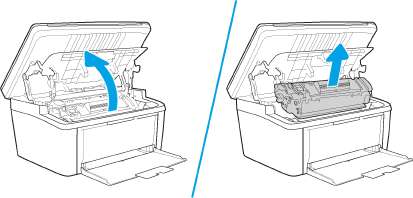
2. Удалите стопку носителей для печати из подающего лотка.

3. Обеими руками возьмитесь за видимую часть носителя (в том числе за среднюю часть), и осторожно вытащите его из изделия.

4. Вставьте его на место и закройте дверцу доступа.
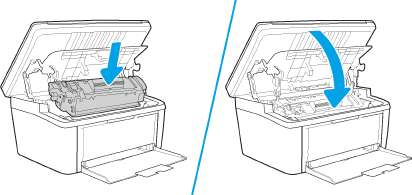
Устранение замятий внутри устройства
1. Откройте дверцу доступа и извлеките его.
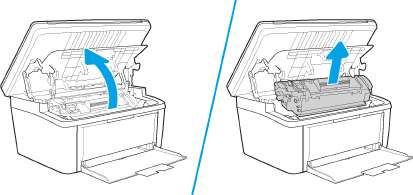
Во избежание повреждения не оставляйте его на свету. Извлеченный рекомендуется прикрыть листом бумаги.
2. Если замятая бумага видна, осторожно возьмите ее и медленно вытащите из устройства.

3. Вставьте его на место и закройте дверцу доступа.

Устранение замятий в области выходного лотка
Для устранения замятий не следует использовать острые предметы, например карандаш или ножницы. Гарантия не распространяется на повреждения, нанесенные острыми предметами.
1. Откройте дверцу доступа и извлеките его.
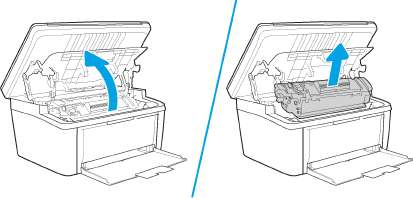
2. Удерживая дверцу доступа открытой и взявшись обеими руками за выступающие края (или середину) замятого носителя, осторожно извлеките его из принтера.
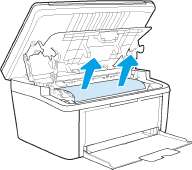
3. Вставьте его на место и закройте дверцу доступа.
 <<<назад
далее>>>
<<<назад
далее>>>
при использовании материалов ссылка на сайт компании awella.ru обязательна
Помогла информация на сайте ? Оставьте отзыв о работе нашей компании ! Это можно сделать в яндекс браузере и это простимулирует работников нашей компании (ответственные получат бонусы), которые собирали ее для вас! Спасибо !
|